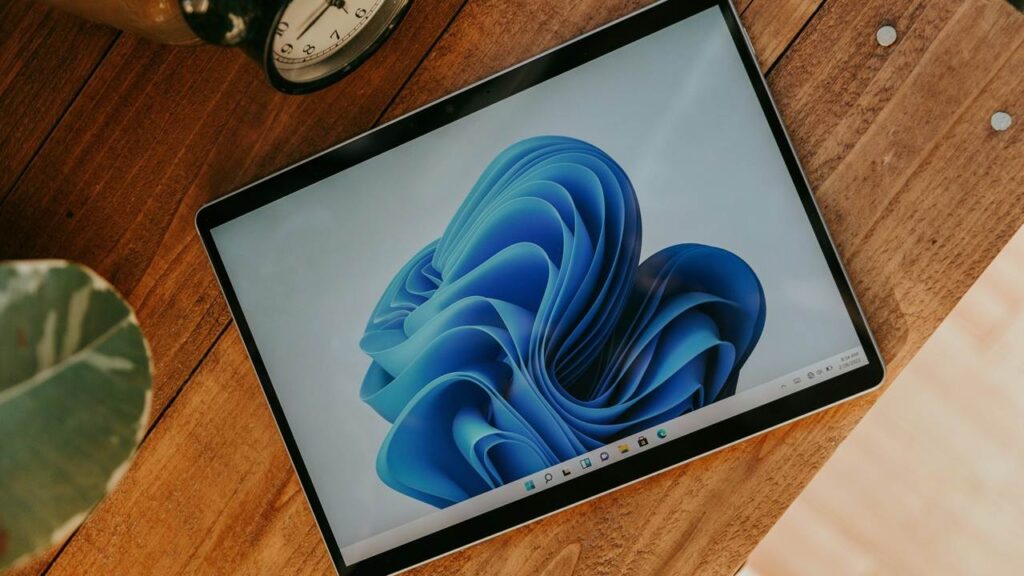
Table des matières
Une panne de démarrage PC est la dernière chose que nous voulons voir sur nos écrans, mais quand cela se produit, vous n’avez pas d’autre choix que de trouver des correctifs immédiatement. Pour la première fois, Windows 11 a apporté une récupération rapide de la machine (QMR), une fonction de reprise après sinistre qui vous épargne de lutter contre d’autres correctifs de dépannage. Activez-le une fois, et votre appareil Windows 11 se remet automatiquement des futures défaillances de démarrage.
Qu’est-ce que la récupération rapide de la machine (QMR) et comment cela fonctionne
La récupération rapide de la machine (QMR) dans Windows 11 est une fonctionnalité de fiabilité qui détecte et résout automatiquement les défaillances de démarrage critiques à l’aide de diagnostics basés sur le cloud et de l’environnement de récupération de Windows (Winre). Une fois activé, dès que votre PC ne commence pas, l’appareil secuse dans Winre. Il établira également une connexion réseau aux serveurs de Microsoft, qui démarre ensuite un processus de correction.
L’activation de la récupération rapide de la machine dans Windows 11 est facile à partir de 24h2, construire 26100.4946. Actuellement, il n’est pas pris en charge sur les versions Windows 10 ou anciennes de Windows 11.
Dans QMR, il existe deux façons en ligne de restaurer l’accès des utilisateurs de votre PC Windows:
- Rassasage des nuages: Une fois activées, les appareils se connectent à Internet et utilisent une mise à jour Windows 11 pour activer la récupération. S’il est désactivé, le système revient à l’héritage Réparation de startups option.
- Rassasage automatique: C’est un peu plus rapide que le mode de correction des nuages. L’appareil se connecte automatiquement à une mise à jour Windows. Si une solution n’est pas trouvée lors de la première tentative, elle va pour les tentatives sans nécessiter votre intervention manuelle.
L’élaboration de résilience dans le système d’exploitation Windows a été une longue demande de consommateurs de Microsoft. Il est plus critique lorsque votre PC ne parvient pas à démarrer ou fait face à un redémarrage inattendu. Dans le passé, seuls les utilisateurs de Windows qui connaissent les commandes de dépannage peuvent contourner les écrans d’erreur, ce qui rend les correctifs de défaillance de démarrage plus difficiles qu’ils ne devraient l’être. C’est là que des méthodes comme QMR offrent une nouvelle percée.
En rapport: Avant QMR, la plupart des utilisateurs de Windows utiliseraient la réparation de démarrage qui est une option avancée dans Winre. Cette méthode est hors ligne, ce qui signifie que les correctifs dépendent des paramètres locaux.
Permettant une récupération rapide de la machine dans Windows 11
Dans Windows 11, lancez le Paramètres fenêtre en utilisant Gagner + je. Ensuite, parcourez le chemin suivant: Système -> Récupération -> Récupération rapide de la machine.
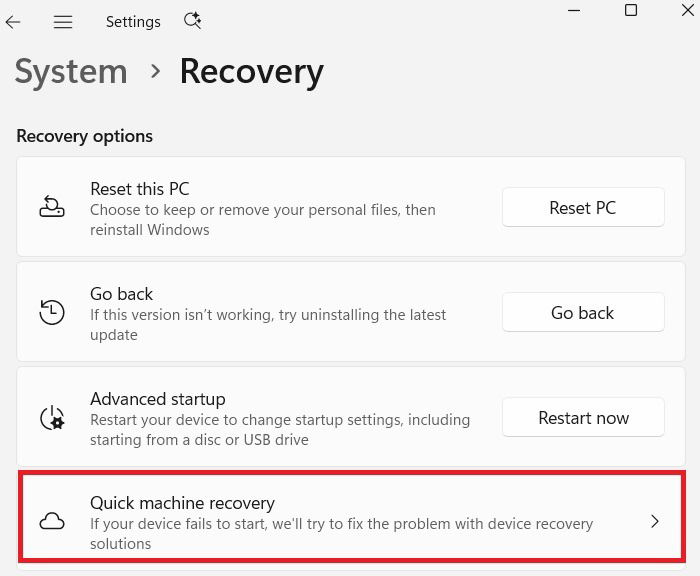
Dans l’écran suivant, vous avez deux options qui doivent être activées. Tout d’abord, allumez Récupération rapide de la machine qui résoudra le problème avec les solutions de récupération de l’appareil (remède cloud) en cas de défaillance de démarrage suivante.
Activez également l’option, Continuez à rechercher si une solution n’est pas trouvée. Cela déclenche la rééducation automatique sur votre appareil pour rechercher des solutions qui résolvent le problème de démarrage.
Sous Recherchez des solutions chaqueet Redémarrer chaquegardez les délais recommandés, à 30 minutes et 72 heures respectivement. Cela signifie qu’une fois que votre PC sera passé en mode de récupération de machine rapide, il recherchera des solutions toutes les 30 minutes.
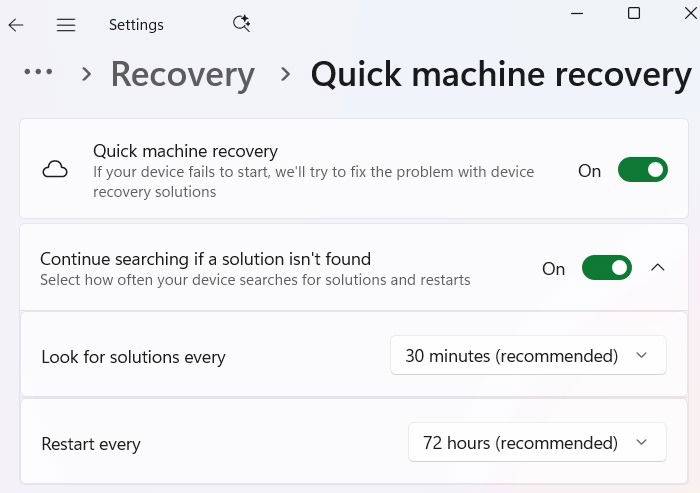
Dans le cas où la solution basée sur le cloud échoue, l’appareil redémarrera dans Winre et continuera de trouver des solutions. Ainsi, garder le QMR allumé finira par résoudre le problème. Le système redémarre et commencera une fois terminé.
Tester le mode de récupération dans Windows
Bien que la récupération rapide de la machine (QMR) ne soit en jeu que si vous rencontrez un accident réel, vous pouvez simuler un écran bleu de la mort (BSOD) pour voir comment votre système réagirait à l’avenir. Vous pouvez trouver de nombreux logiciels de simulation de tiers BSOD en ligne et sur Microsoft Store. Ils généreront une erreur lors d’un redémarrage de PC.
Simultanément, j’ai commencé mon invite de commande en mode administrateur et activé le reagentc commande qui déclenche le winre.
reagentc /BootToRe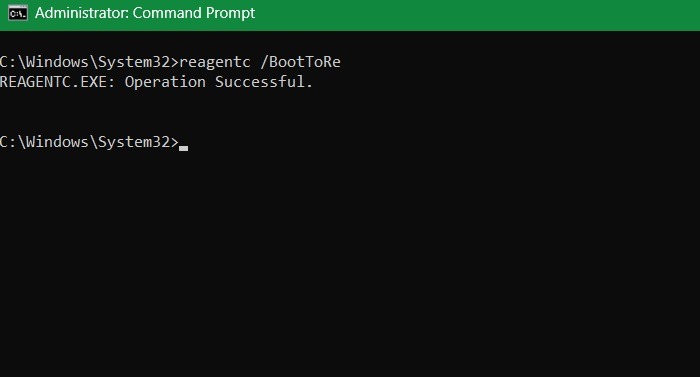
Dans le redémarrage du PC suivant, comme simulé, une erreur d’écran bleu s’affiche. On m’a dit de presser F1 pour entrer dans l’environnement de récupération.
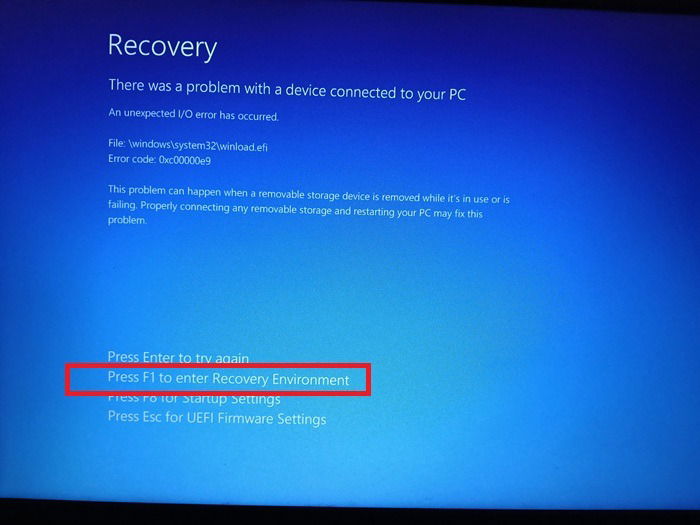
Une fois là-bas, j’ai eu un ensemble familier de menus de récupération et de dépannage. S’il y avait eu un véritable crash, j’aurais rencontré l’écran suivant avec un menu dédié pour Récupération rapide de la machine sous Plus d’options de récupération.
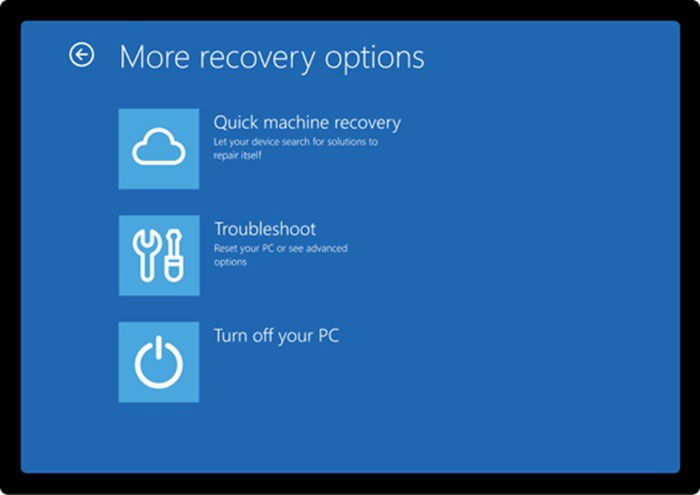
Souviens-toi: Pour éviter les futures bottes pour le winre, n’oubliez pas de le désactiver en invite de commande en mode administrateur, en utilisant reagentc /disable. Après cela, activez-le en utilisant reagentc /enable Pour activer les paramètres QMR par défaut.
Alors que la récupération rapide de la machine dans Windows 11 n’est disponible que dans ses versions avancées, Windows 10 et d’autres utilisateurs peuvent toujours dépendre de la restauration du système en cas de crash. Vous devez enregistrer plusieurs points de restauration, et une fois dans Winre, vous pouvez migrer en toute sécurité vers une instance PC sûre plus tôt. Vous pouvez également utiliser des programmes comme ShadowExplorer pour restaurer les fichiers de System Restore.






